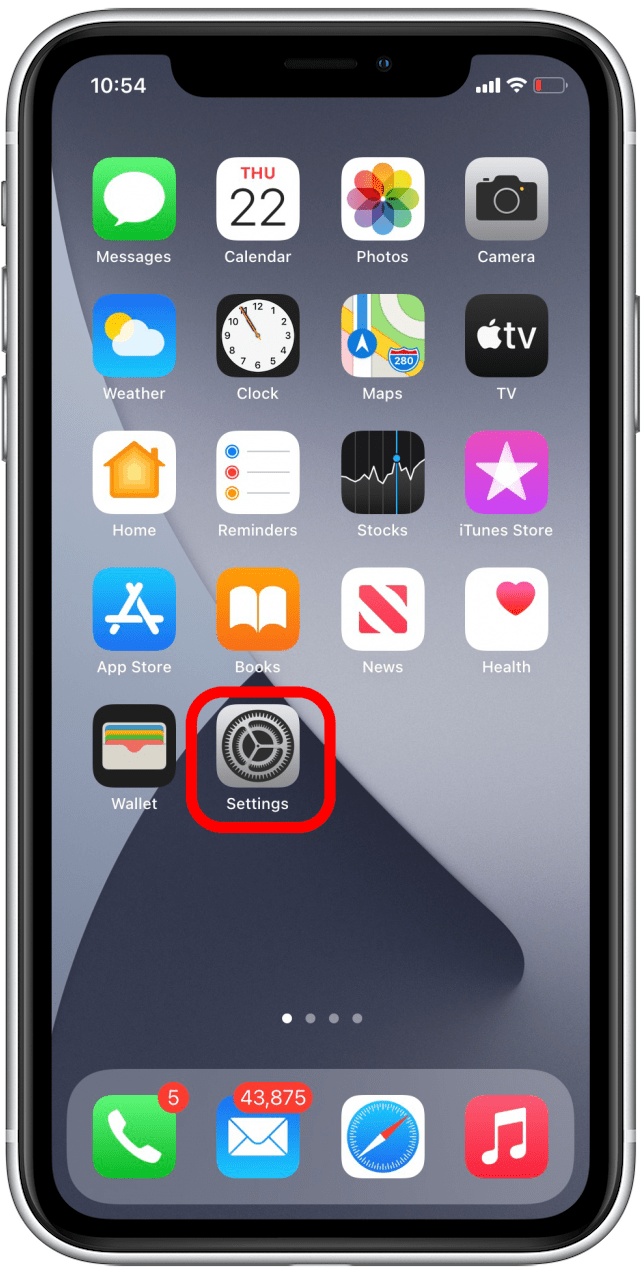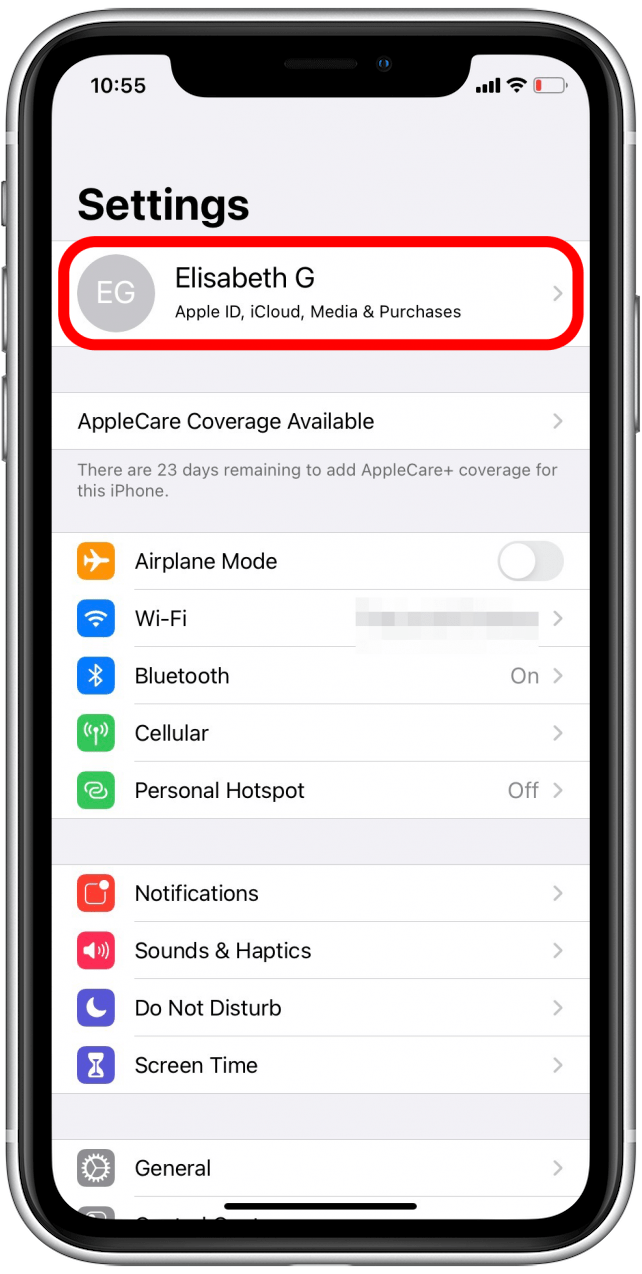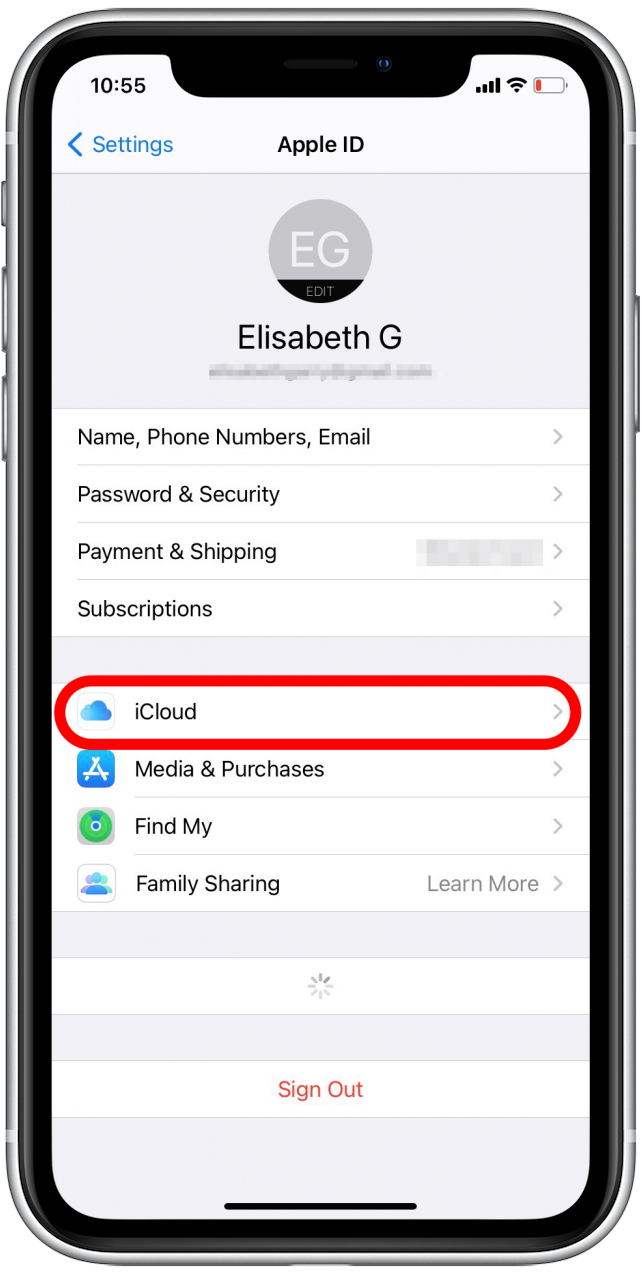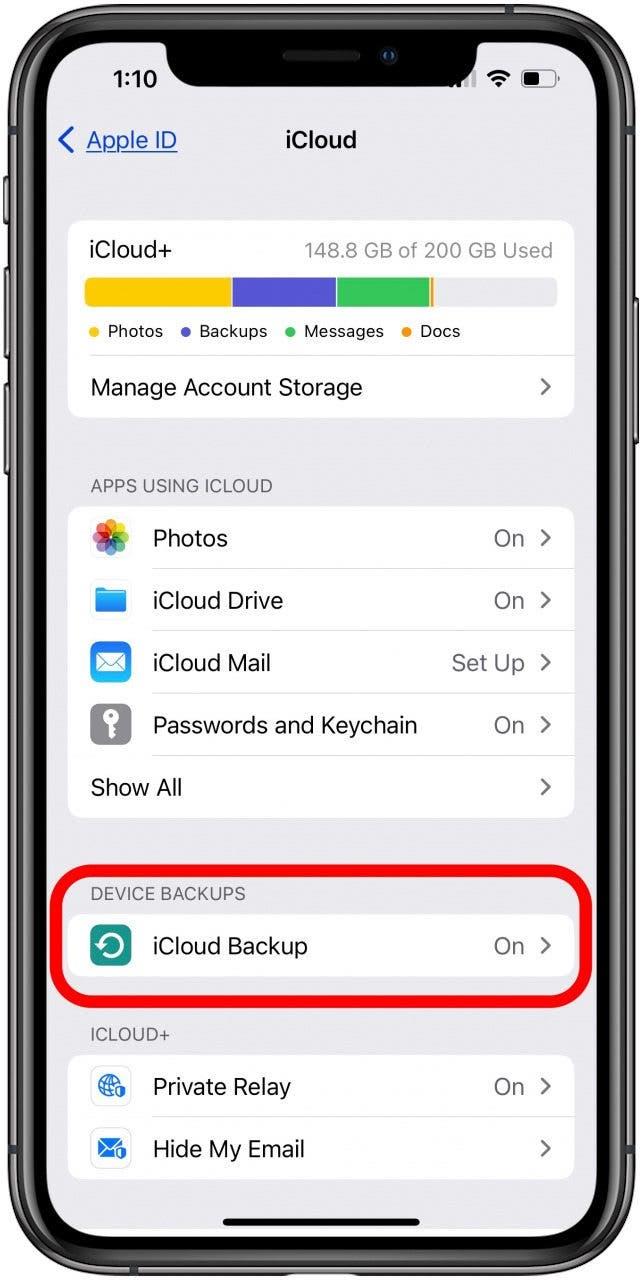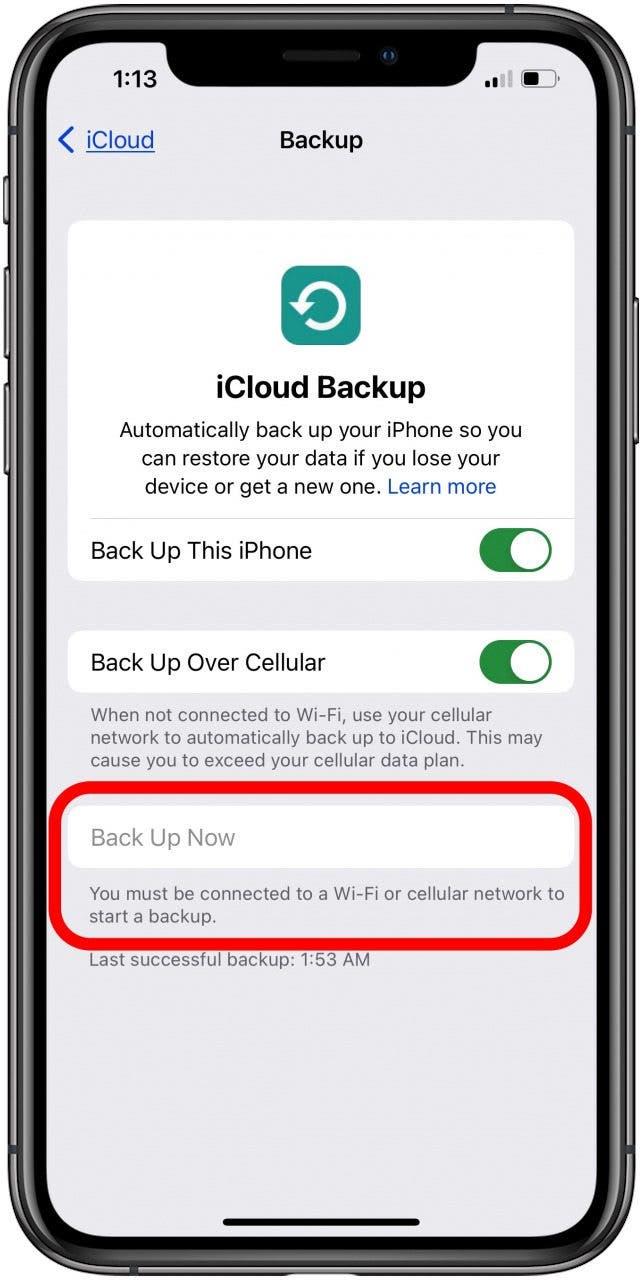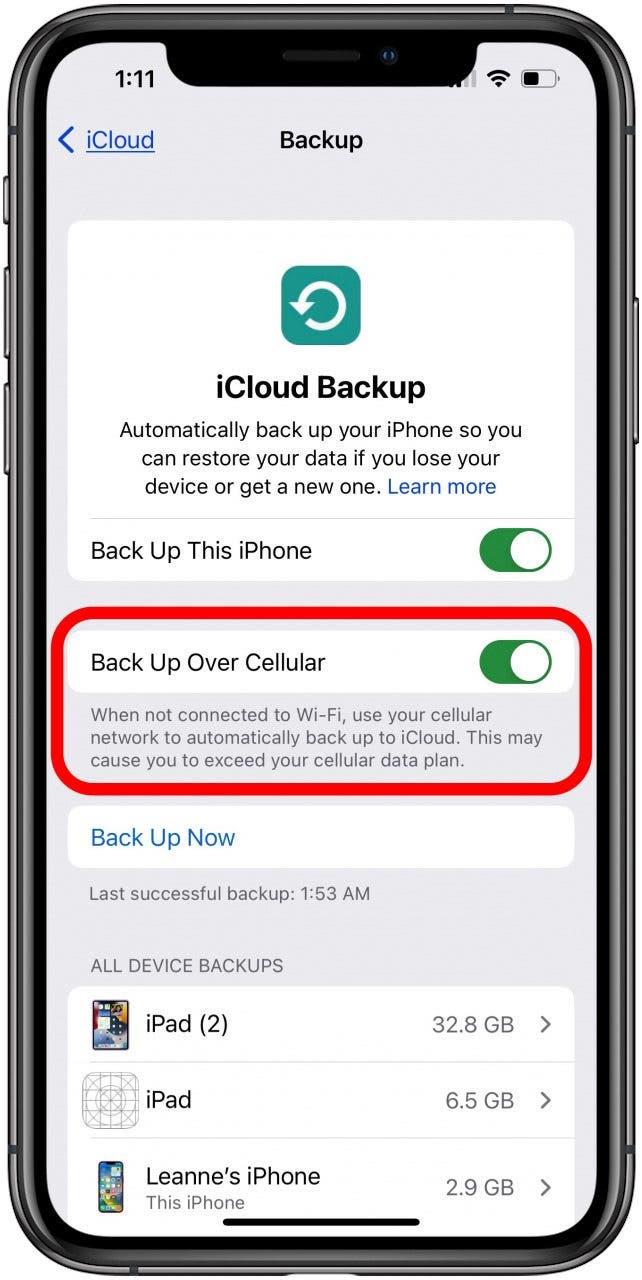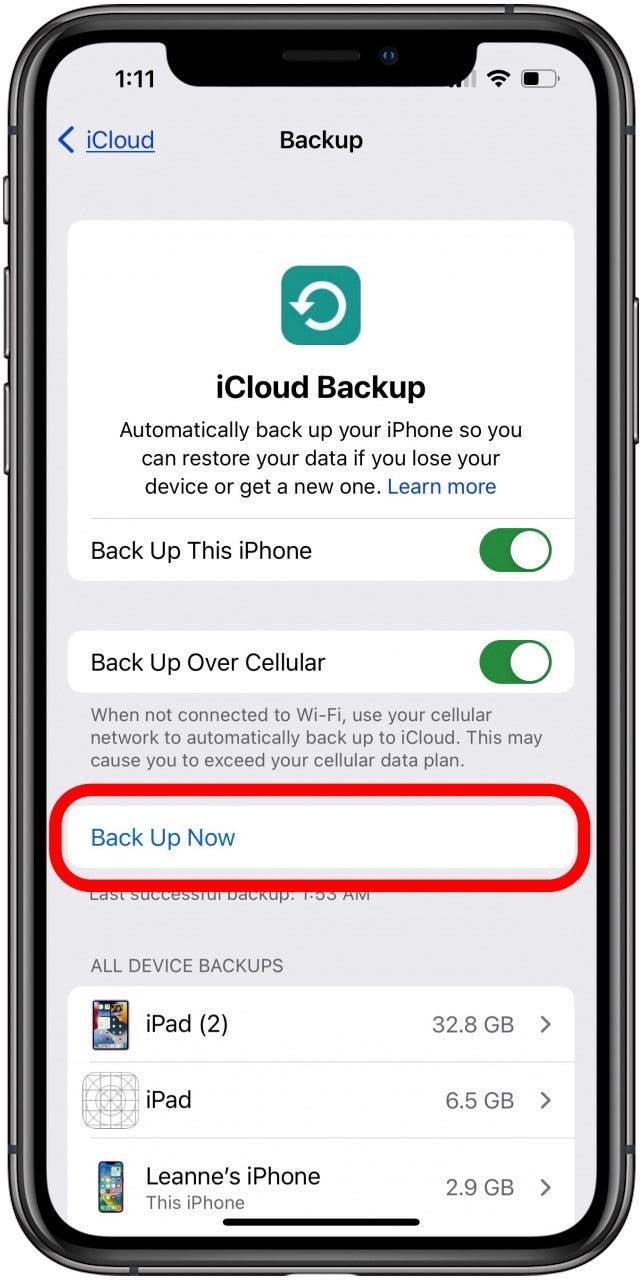Pred prechodom na nový iPhone, aktualizáciou na iOS 17 alebo obnovením iPhonu alebo iPadu, ak sa s ním niečo stane, potrebujete aktuálnu zálohu na iCloud.Tu je návod, ako zálohovať iPhone na iCloud ručne alebo nastaviť automatické zálohovanie na iCloud, aby ste si uľahčili prácu.
Ako zálohovať iPhone alebo iPad na iCloud
Je dôležité vytvoriť zálohu iCloudu pre váš iPhone alebo iPad, pretože v zálohách iCloudu sú uložené všetky vaše údaje a nastavenia a v prípade potreby ich môžete použiť na obnovenie zariadenia. Ak sa chcete dozvedieť viac o zálohovaní iPhonu, iPadu a ďalších zariadení, prihláste sa na naše bezplatné Tip dňa.Teraz vám ukážeme, ako vykonať zálohu iCloud v iPhone alebo iPade:
- Otvorte aplikáciu Nastavenia.

- Klepnite na svoj profil Apple ID v hornej časti.

- Klepnite na položku iCloud.

- Prejdite nadol a vyberte položku iCloud Backup.

- Ak ešte nie je zapnutá, klepnite na prepínač Zálohovať tento iPhone. Ak je prepínač povolený, bude svietiť na zeleno.

- Ak ste predtým nepovolili funkciu iCloud Backup, môže sa zobraziť varovné hlásenie, že vaše zariadenie sa už nebude automaticky zálohovať po pripojení k počítaču, ale len v prípade, že ste predtým mali povolenú funkciu zálohovania z počítača.
- Ak sa zobrazí toto varovné hlásenie, ťuknite na položku OK.
- Ak sa zobrazí výzva, zadajte svoje heslo iCloud.
- Ak váš iPhone nie je pripojený k Wi-Fi a nemáte povolené mobilné zálohovanie, možnosť Zálohovať teraz bude sivá a nebudete na ňu môcť klepnúť.

- Ak k tomu dôjde, pripojte sa k Wi-Fi alebo sa vráťte do ponuky iCloud Backup a zapnite funkciu Zálohovať cez mobilnú sieť. Funkciu Back Up Over Cellular odporúčame zapnúť len vtedy, ak vám vyhovuje, že na zálohovanie používate veľké množstvo mobilných dát.

- Ťuknutím na položku Zálohovať teraz začnite zálohovať iPhone do služby iCloud.

Po zapnutí zálohovania cez iCloud sa váš iPhone alebo iPad začne automaticky zálohovať, keď je zariadenie pripojené k sieti Wi-Fi alebo so zapnutou funkciou Cellular Backup a uzamknuté. To sa však stane len vtedy, ak máte dostatok úložného priestoru iCloud. Ak potrebujete získať viac úložiska iCloud, máme pre vás návod, ktorý vám to uľahčí. Môžete tiež odstrániť staré zálohy iCloudu, aby ste získali viac miesta. Ak sa vaše fotografie nechcú nahrať na iCloud, prečítajte si toto.